Kapwing Subtitle Maker: Agrega Subtítulos a tus Videos (Guía 2025)
Incorporar subtítulos en un video puede hacer que sea más fácil para los espectadores entender y recordar información cuando están viendo cualquier contenido. Kapwing subtitle maker es uno de los recursos que ofrece la utilidad de generar subtítulos automatizados para crear videos atractivos. En este artículo, discutiremos las 3 mejores maneras de agregar subtítulos utilizando esta plataforma en línea.
Parte 1. Cómo agregar subtítulos a videos con Kapwing Auto-Subtitle Maker
Usando tecnología de IA, Kapwing genera subtítulos para tus videos que son un 99% precisos. Con esta plataforma en línea, puedes generar subtítulos instantáneamente y traducirlos a más de 70 idiomas. Este editor de video en línea te permite editar tus videos de manera precisa después de generar subtítulos automatizados. A continuación se muestran los pasos para generar subtítulos automatizados para tus videos con Kapwing auto-subtitle maker:
-
Paso 1.Accede a la página web de subtítulos de Kapwing y presiona el botón generar subtítulos para ingresar a la interfaz de edición de la herramienta. Agrega tu video haciendo clic en el mosaico para subir y aparecerá una línea de tiempo de edición de video.

-
Paso 2.Ahora accede a la sección Subtítulos desde el panel lateral y presiona el botón Auto-subtítulos. Especifica el idioma original desde el menú desplegable y presiona el botón Auto-subtítulos para ejecutar el proceso de generación de subtítulos.

-
Paso 3.Una vez completado el proceso, se generará una pista de texto que contiene tus subtítulos por encima de la pista de video en la línea de tiempo de edición. Accede al botón de herramientas inteligentes para agregar diferentes transiciones y emojis a tus subtítulos. Finalmente, localiza el ícono de Descargar en la parte superior de la ventana de subtítulos para guardar los subtítulos en tu dispositivo de computadora.

Parte 2. Cómo agregar subtítulos a videos manualmente en Kapwing
Además de los subtítulos automáticos, Kapwing también ofrece la función de agregar subtítulos manuales a tus videos. Con numerosas opciones de personalización, puedes escribir o pegar tus subtítulos y ajustar el formato y la posición del texto de manera conveniente. Avanzando, descubramos los pasos para utilizar Kapwing subtitle maker para agregar subtítulos manualmente a nuestro contenido visual:
-
Paso 1.Después de haber subido exitosamente el video en el editor en línea de Kapwing, opta por el mosaico Comenzar desde cero para agregar manualmente tu texto.

-
Paso 2.Aparecerá una ventana de texto de entrada donde puedes escribir o pegar tus subtítulos de acuerdo con el tiempo de aparición en el video. Puedes ajustar el número de caracteres por subtítulo arrastrando su control deslizante. Las herramientas inteligentes sobre la ventana de texto te permiten traducir y agregar emojis y ortografías personalizadas para tus subtítulos creados.
Una vez hecho, presiona el ícono de Descargar en la parte superior de la ventana de texto y especifica el formato del archivo para guardar los subtítulos generados en tu dispositivo.

Parte 3. Cómo subir subtítulos a videos en Kapwing
El creador de subtítulos de video de Kapwing no solo proporciona subtitulado automático y manual; también ofrece la utilidad de agregar un archivo de subtítulos ya existente a tus videos. Los usuarios pueden pausar, reproducir y ajustar subtítulos generados fotograma a fotograma con la línea de tiempo intuitiva de esta herramienta. Lee a continuación para aprender el proceso paso a paso de agregar un archivo de subtítulos a esta herramienta en línea:
-
Paso 1.Una vez que tu video esté cargado y hayas seleccionado la sección de Subtítulos, opta por el mosaico Subir SRT/VTT para agregar tu archivo de subtítulos a la interfaz de Kapwing.

-
Paso 2.Se generará una pista de texto y una ventana de texto para tus subtítulos cargados. Puedes realizar diferentes tareas de edición y modificación como estilización de fuente, color de fuente, color de fondo, y más. Finalmente presiona el botón Exportar proyecto para guardar los subtítulos generados con el video.

Parte 4. Mejor alternativa a Kapwing Subtitle Maker que deberías conocer
HitPaw Edimakor es indudablemente una de las mejores alternativas al Kapwing subtitle maker ya que proporciona un proceso más fluido y sencillo. Desde recortes básicos, corte y fusión hasta eliminación de ruido avanzada y estabilización de video, esta herramienta intuitiva ofrece un completo paquete de edición de video.
Junto con muchas funciones avanzadas de edición de video, esta herramienta integral ofrece generación y modificación precisa de subtítulos. Los usuarios pueden personalizar esos subtítulos generados de acuerdo a sus necesidades y preferencias.
A continuación se presenta la guía paso a paso para generar subtítulos automáticos con esta herramienta extensiva:
Paso 1. Seleccionar Subtitle Maker de Edimakor
Opta por la opción Subtitle Maker después de iniciar Edimakor en tu dispositivo computador. Presiona el botón Importar archivos en la línea de tiempo de edición para agregar el video para subtitulado automático.
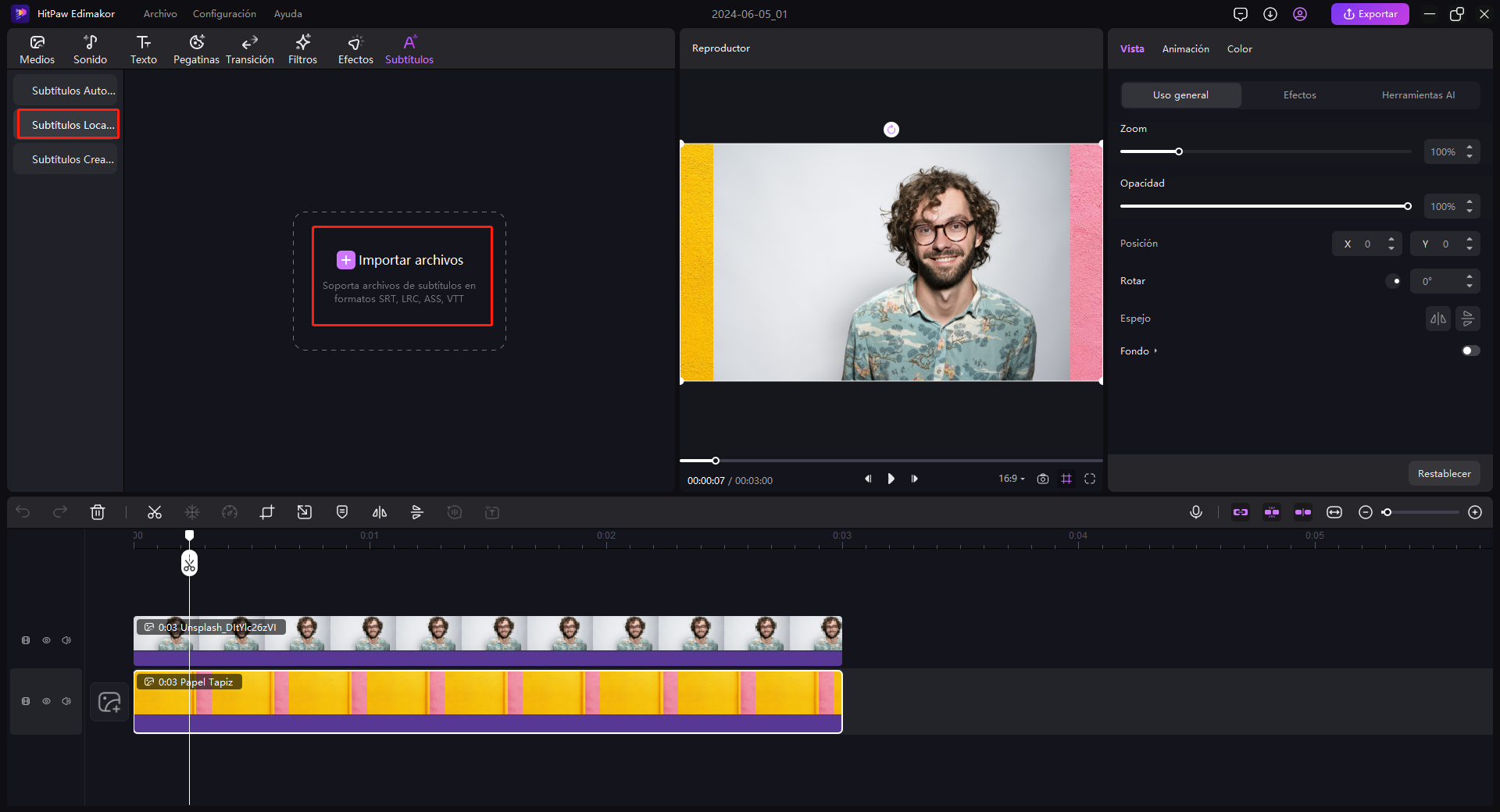
Paso 2. Generar subtítulos automáticos para tu video
A continuación, dirígete a la sección Subtítulos y selecciona Auto Subtitling para generar subtítulos automáticos. También puedes optar por Subtítulos Locales y Subtítulos Manuales para escribir tu texto o subir un archivo de subtítulos ya existente. Una serie de textos se generará como subtítulos en la línea de tiempo de edición. Puedes editar el texto y el estilo para personalizar tus subtítulos según tus necesidades.
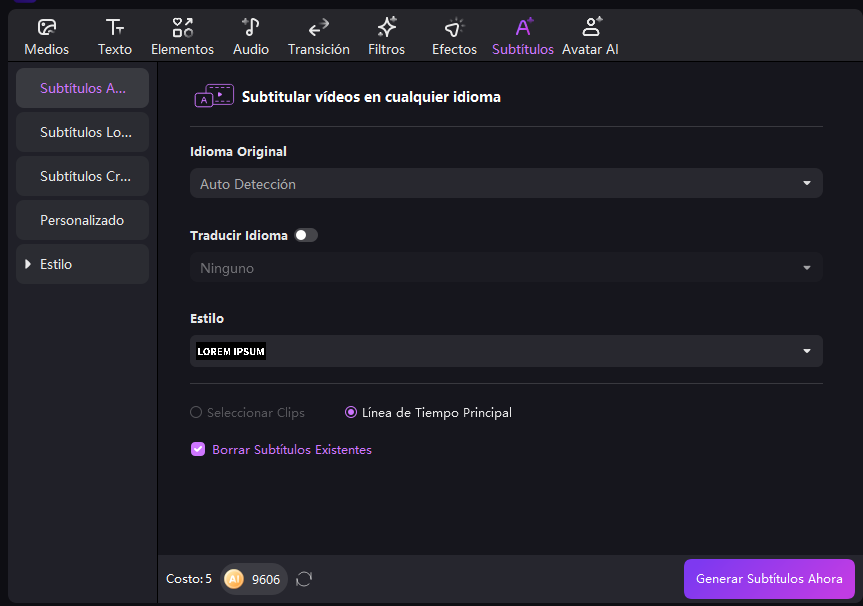
Paso 3. Exportar tu video con subtítulos en Edimakor
Una vez que hayas generado los subtítulos, dirígete a la esquina superior derecha de la interfaz y presiona el botón Exportar. Introduce la configuración de exportación, como nombre del archivo, formato, destino y más, para finalmente guardar el video generado presionando el botón Exportar.

Parte 5. Tabla comparativa entre Kapwing Subtitle Maker y Edimakor
Como hemos discutido tanto Kapwing subtitle maker como HitPaw Edimakor, ahora veamos la tabla comparativa entre estas 2 potentes herramientas de edición de video:
| HitPaw Edimakor | Kapwing | |
|---|---|---|
| Plataforma | En línea, Basado en web | Basado en web |
| Estilo de Texto y Posición | Fuente de Texto, Color, Posicionamiento | Fuente de Texto, Color, Posicionamiento |
| Formato de Subtítulos Soportado | SSA, SRT, VTT | SRT, VTT, ASS |
| Subtítulos Locales | Sí | Sí |
| Subtítulos Manuales | Sí | Sí |
| Redacción AI para Subtítulos | Sí | No |
Parte 6. Preguntas frecuentes sobre Kapwing Auto-Subtitle Maker
P1. ¿Es gratuito Kapwing Auto subtitle?
R1. El Kapwing auto subtitle maker proporciona un total de 10 minutos de generación de subtítulos gratuita. Después de eso, necesitas una suscripción paga para utilizar la función de subtitulado.
P2. ¿Cómo hago subtítulos en Kapwing?
R2. El proceso es sencillo: sube tu video a la interfaz de edición en línea y presiona la opción Auto Subtitle para generar subtítulos precisos para tus videos.
P3. ¿Cómo puedo hacer mis propios subtítulos?
R3. Con HitPaw Edimakor, puedes generar tus propios subtítulos escribiéndolos en la herramienta después de seleccionar la opción de Subtítulos Manuales. También puedes estilizar y modificar el texto de tus subtítulos con esta herramienta extensiva.
Conclusión
Tanto Kapwing subtitle maker como HitPaw Edimakor son prácticamente eficientes para generar subtítulos automáticamente así como con archivos locales. Sin embargo, si buscas una herramienta con características más efectivas y alto nivel de precisión para los subtítulos, Edimakor es la elección correcta.

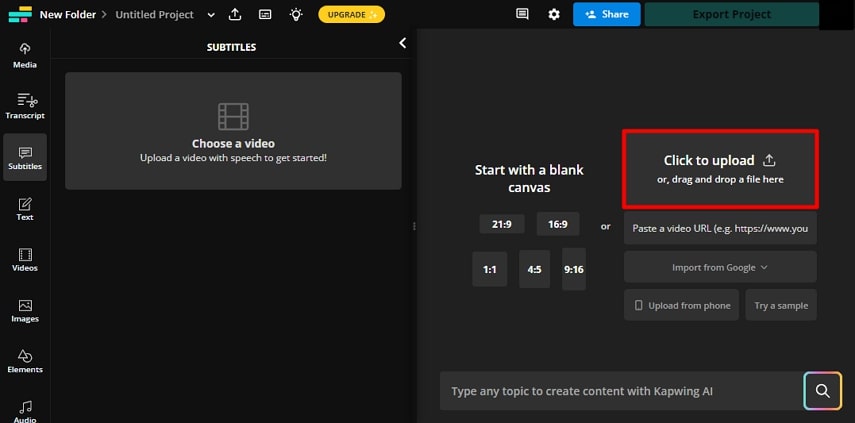
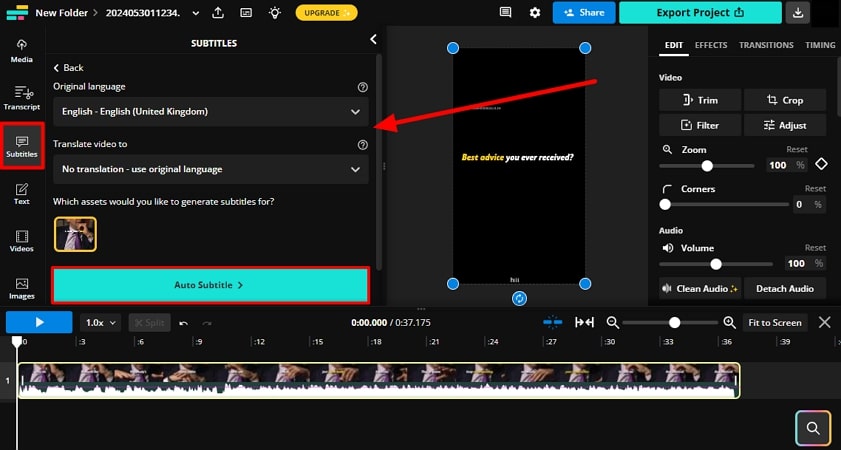
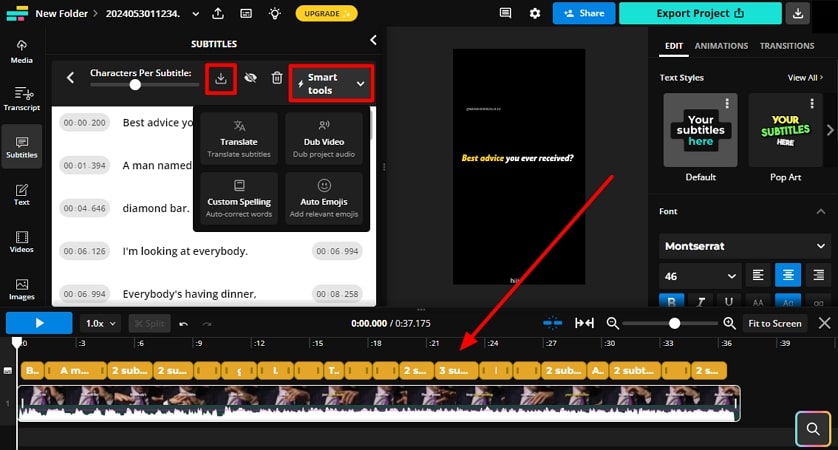
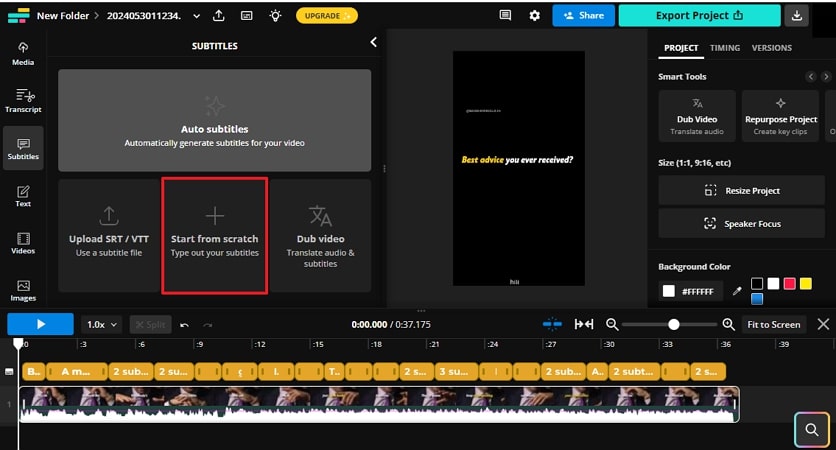
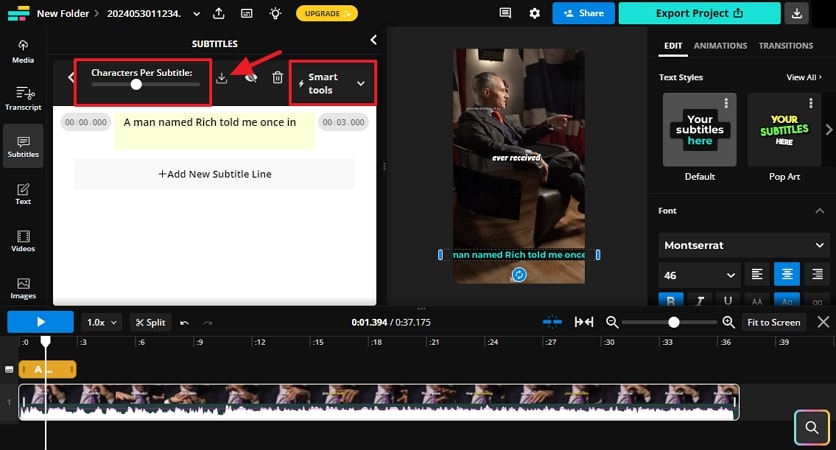
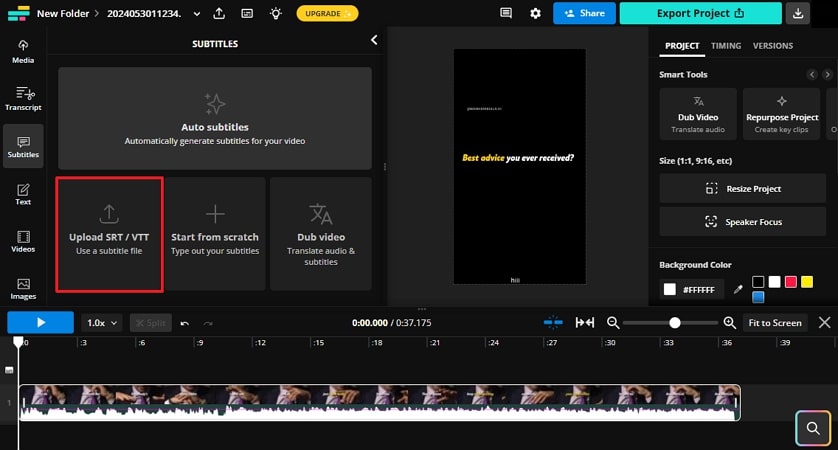
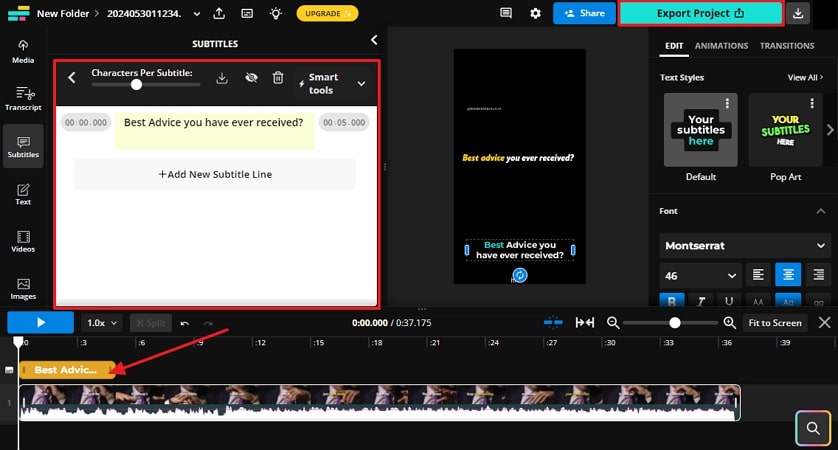




 HitPaw Edimakor
HitPaw Edimakor
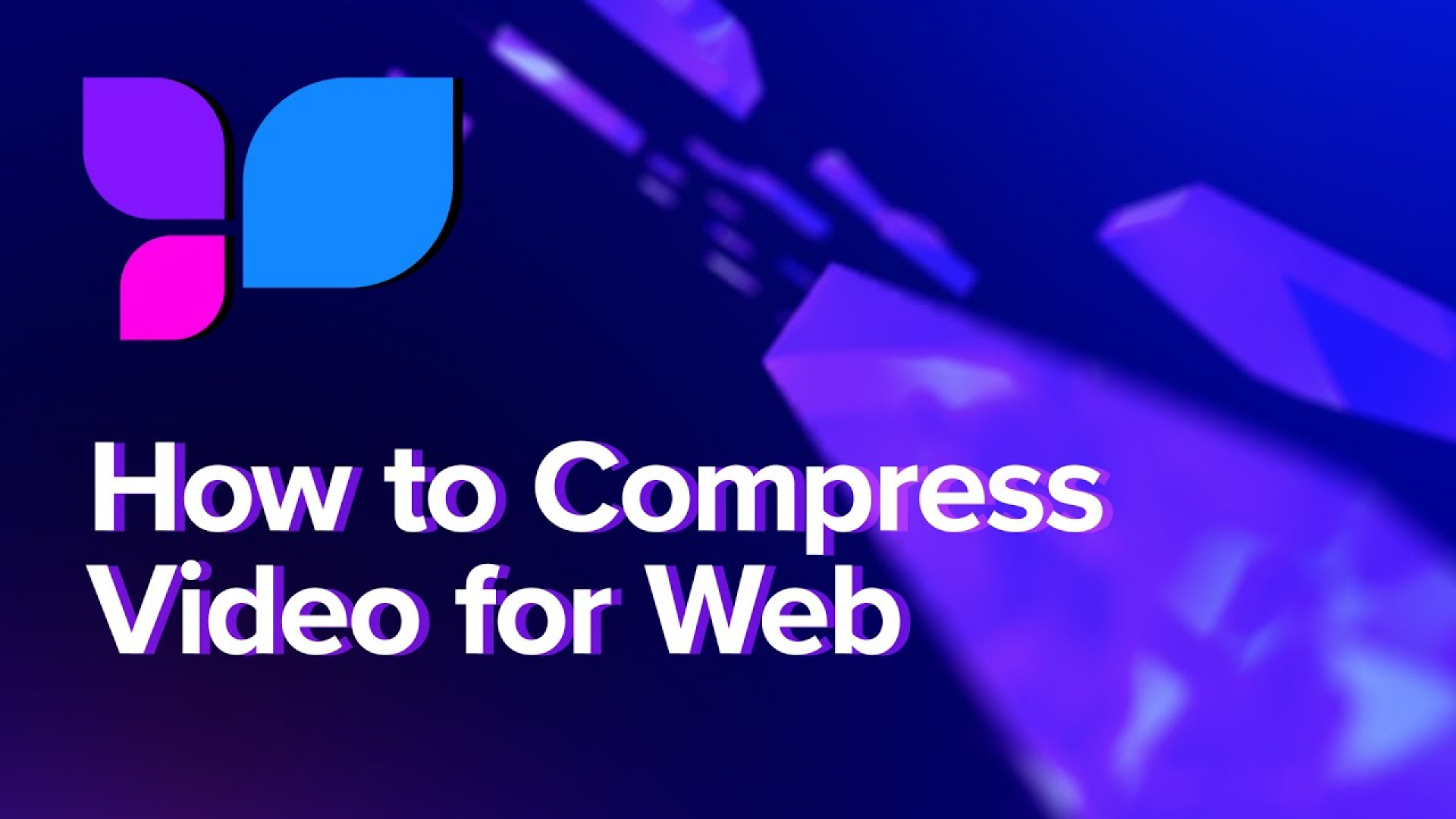


Compartir este artículo:
Valorar este producto:
Juan Mario
Redactor jefe
Trabajo como autónomo desde hace más de cinco años. He publicado contenido sobre edición de video, edición de fotos, conversión de video y películas en varios sitios web.
Más ArtículosDejar un comentario
Introduce tu opinión sobre los artículos de HitPaw